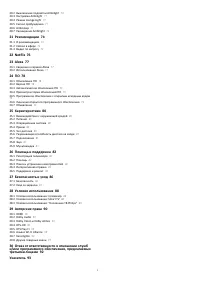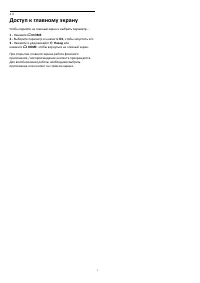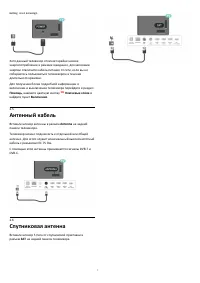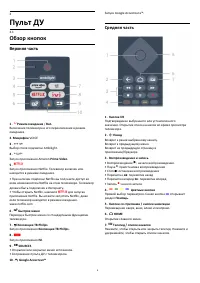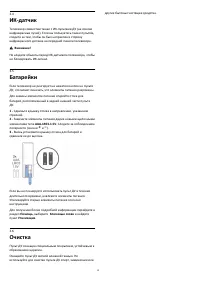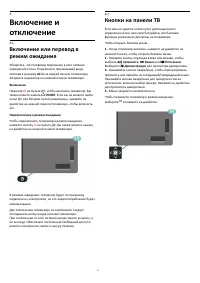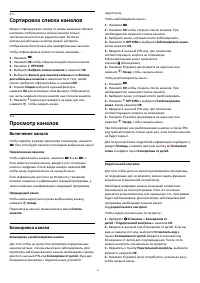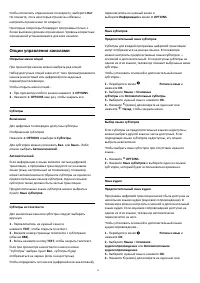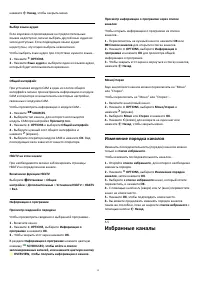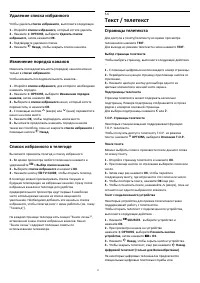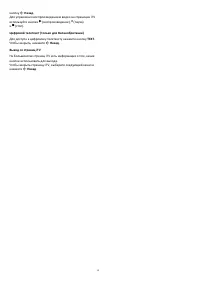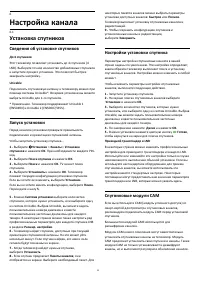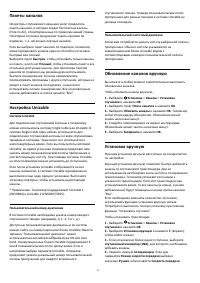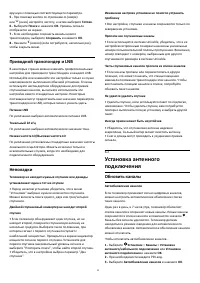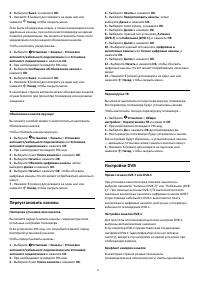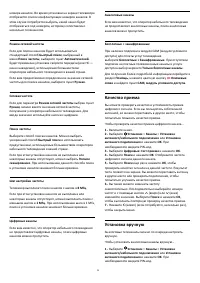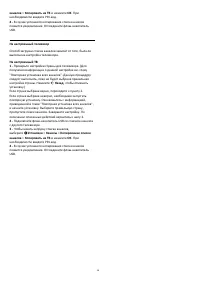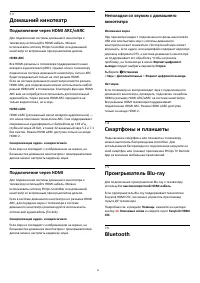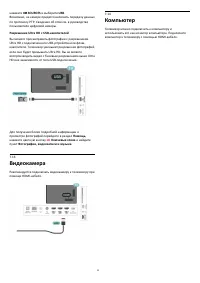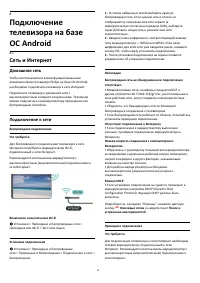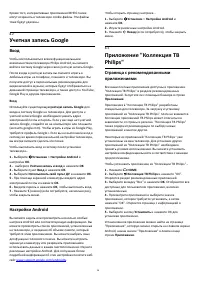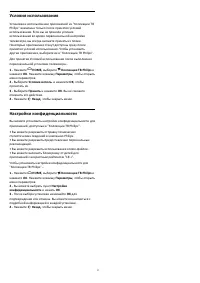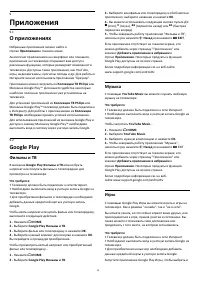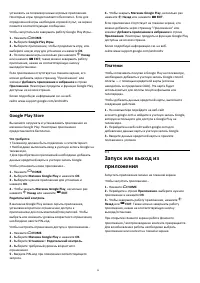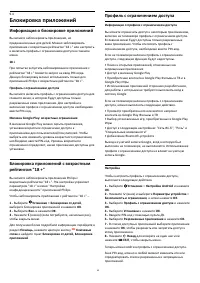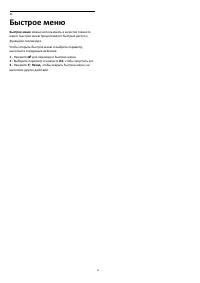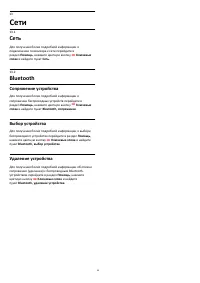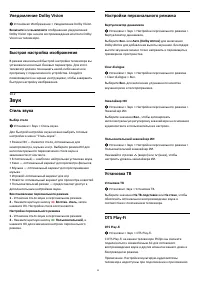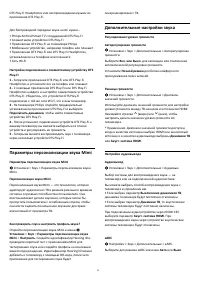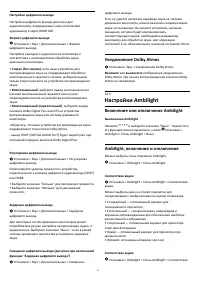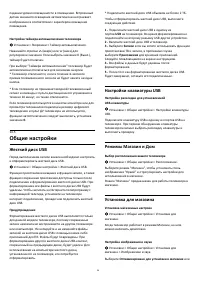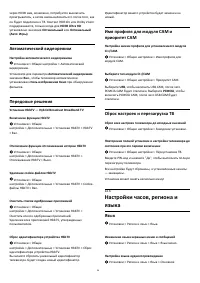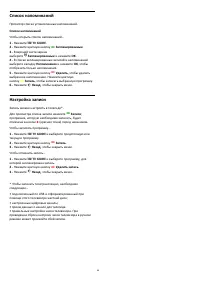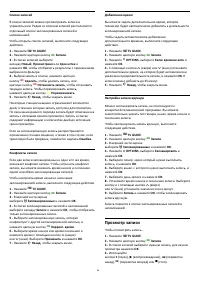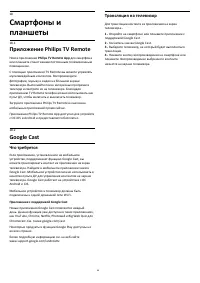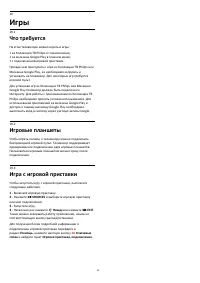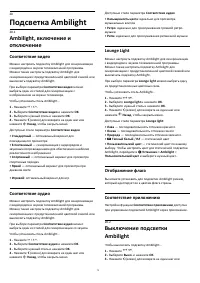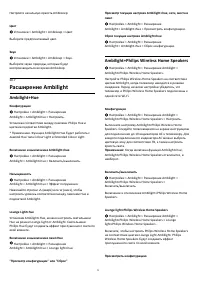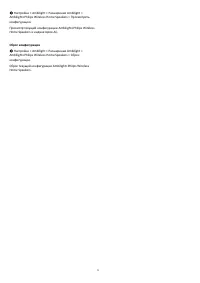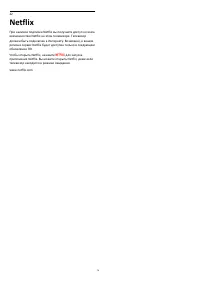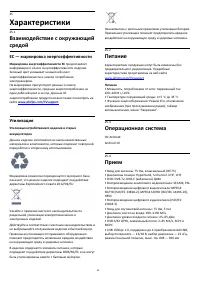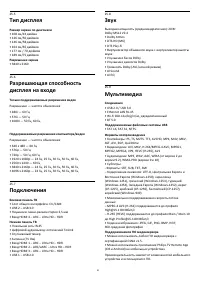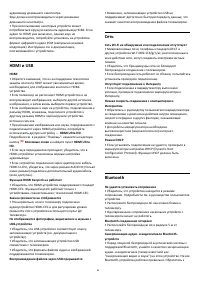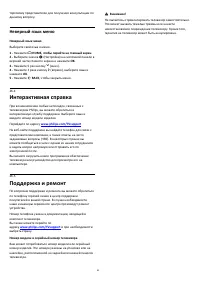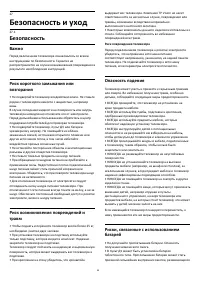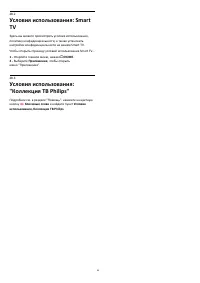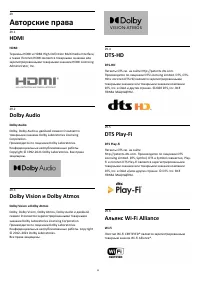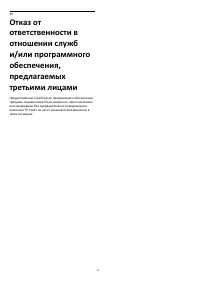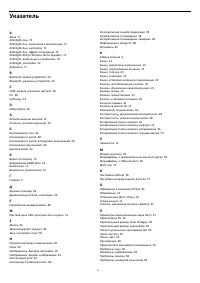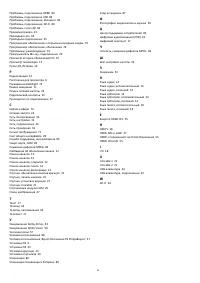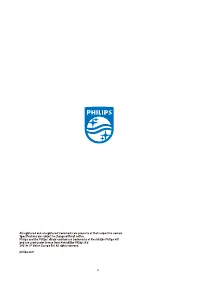Телевизоры Philips 58PUS8506 - инструкция пользователя по применению, эксплуатации и установке на русском языке. Мы надеемся, она поможет вам решить возникшие у вас вопросы при эксплуатации техники.
Если остались вопросы, задайте их в комментариях после инструкции.
"Загружаем инструкцию", означает, что нужно подождать пока файл загрузится и можно будет его читать онлайн. Некоторые инструкции очень большие и время их появления зависит от вашей скорости интернета.
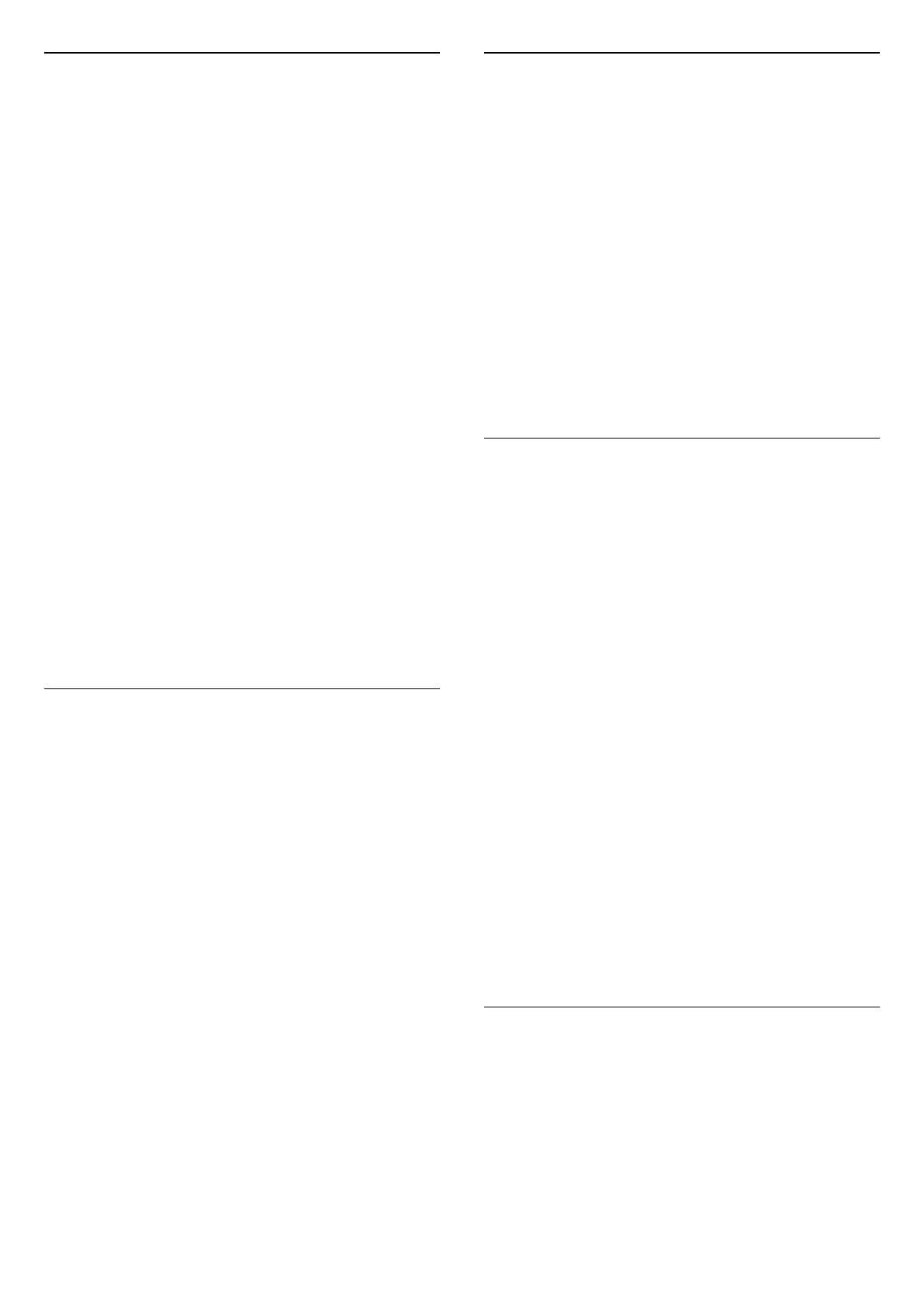
Список записей
В списке записей можно просматривать записи и
управлять ими. Рядом со списком записей располагается
отдельный список запланированных записей и
напоминаний.
Чтобы открыть список записей, выполните следующие
действия.
1 -
Нажмите
TV GUIDE.
2 -
Нажмите цветную кнопку
Записи.
3 -
В списке записей выберите
вкладку Новый, Просмотрено или Срок истек и
нажмите OK, чтобы отобразить результаты с применением
выбранного фильтра.
4 -
Выбрав запись в списке, нажмите цветную
кнопку
Удалить, чтобы удалить запись, или
цветную кнопку
Остановить запись, чтобы остановить
текущую запись. Чтобы переименовать запись,
нажмите цветную кнопку
Переименовать.
5 -
Нажмите
Назад, чтобы закрыть меню.
Некоторые станции вещания ограничивают количество
дней, в течение которых запись доступна для просмотра.
По окончании данного периода запись будет отмечена как
запись с истекшим сроком просмотра. Запись в списке
содержит информацию о количестве дней до истечения
срока просмотра.
Если на запланированную запись распространяется
ограничение станции вещания, а также в том случае, если
трансляция была прервана, появляется надпись Ошибка.
Конфликты записи
Если две записи запланированы на одно и то же время,
возникает конфликт записи. Чтобы устранить конфликт
записи, вы можете изменить время начала и окончания
одной или обеих запланированных записей.
Чтобы настроить время начала и окончания
запланированной записи, выполните следующие действия.
1 -
Нажмите
TV GUIDE.
2 -
Нажмите цветную кнопку
Записи.
3 -
В верхней части экрана
выберите
Запланированные и нажмите OK.
4 -
В списке запланированных записей и напоминаний
выберите вкладку Записи и нажмите OK, чтобы отобразить
только запланированные записи.
5 -
Выберите запланированную запись, которая
конфликтует с другой запланированной записью, и
нажмите цветную кнопку
Коррект. время.
6 -
Выберите время начала или время окончания и
измените время с помощью кнопок
(вверх)
или
(вниз). Выберите Применить и нажмите ОК.
7 -
Нажмите
Назад, чтобы закрыть меню.
Добавочное время
Вы можете задать дополнительное время, которое
телевизор будет автоматически добавлять к длительности
запланированной записи.
Чтобы задать автоматическое добавление
дополнительного времени, выполните следующие
действия.
1 -
Нажмите
TV GUIDE.
2 -
Нажмите цветную кнопку
Записи.
3 -
Нажмите
OPTIONS, выберите Запас времени авто и
нажмите OK.
4 -
С помощью кнопки
(вверх) или
(вниз) установите
дополнительное время, на которое будет автоматически
увеличена продолжительность записи, и нажмите OK. К
записи можно добавить до 45 минут.
5 -
Нажмите
Назад, чтобы закрыть меню.
Настройка записи вручную
Можно запланировать запись, не относящуюся к
конкретной телевизионной программе. Вы можете
самостоятельно указать тип тюнера, канал, время начала и
окончания записи.
Чтобы запланировать запись вручную, выполните
следующие действия.
1 -
Нажмите
TV GUIDE.
2 -
Нажмите цветную кнопку
Записи.
3 -
В верхней части экрана
выберите
Запланированные и нажмите OK.
4 -
Нажмите
OPTIONS, выберите Запланировать и
нажмите OK.
5 -
Выберите тюнер, через который нужно выполнить
запись, и нажмите OK.
6 -
Выберите канал, с которого нужно выполнить запись, и
нажмите OK.
7 -
Выберите день записи и нажмите OK.
8 -
Установите время начала и окончания записи. Выберите
кнопку и с помощью кнопки
(вверх)
или
(вниз) установите значения часа и минут.
9 -
Выберите Запись и нажмите OK, чтобы запланировать
запись вручную.
Запись появится в списке запланированных записей и
напоминаний.
Просмотр записи
Чтобы посмотреть запись…
1 -
Нажмите
TV GUIDE.
2 -
Нажмите цветную кнопку
Записи.
3 -
В списке записей выберите нужную запись, для начала
просмотра нажмите OK.
4 -
Используйте
кнопки
(пауза),
(воспроизведение),
(перемотка
назад),
(перемотка вперед) или
(стоп).
66
Содержание
- 4 Главный экран; Главный экран и каналы
- 5 Доступ к главному экрану
- 6 Настройка; Инструкции по безопасности; Подставка для телевизора; Кабель питания
- 7 Антенный кабель
- 8 Пульт ДУ; Обзор кнопок; Верхняя часть
- 9 Нижняя часть; Голосовой поиск
- 10 Батарейки; Очистка
- 11 Кнопки на панели ТВ
- 12 Каналы; Установка каналов; Списки каналов; О списках каналов; Открытие списка каналов
- 13 Включение канала
- 14 Опции управления каналами
- 15 Изменение порядка каналов; Избранные каналы
- 18 Интерактивное телевидение; Сведения о функции iTV; Использование iTV
- 20 Настройка канала; Установка спутников; Сведения об установке спутников; Запуск установки
- 21 Обновление каналов вручную; Установка вручную
- 25 Копирование списка каналов; Введение
- 27 Информация о подключении; Руководство по подключению
- 29 Домашний кинотеатр; Подключение через HDMI ARC/eARC; Смартфоны и планшеты
- 30 Сопряжение устройства; Выбор устройства; Удаление устройства; Наушники; Игровая приставка; HDMI
- 31 Жесткий диск USB; Что требуется; Установка; Форматирование
- 32 Фотокамера
- 33 Видеокамера
- 34 Сеть и Интернет; Домашняя сеть
- 35 Сетевые настройки
- 36 Учетная запись Google; Настройки Android
- 38 Приложения; О приложениях; Фильмы и ТВ; Музыка; Игры
- 39 Google Play Store; Платежи
- 40 Блокировка приложений; Информация о блокировке приложений
- 42 Интернет; Работа в сети Интернет
- 44 Источники; Переключение на устройство; Имя и тип устройства
- 46 Сети; Сеть
- 47 Настройки; Изображение; Параметры изображения
- 48 Расширенные настройки изображения
- 49 Формат изображения
- 50 Звук; Стиль звука; Настройки персонального режима; Установка ТВ
- 52 Уведомление Dolby Atmos; Настройки Ambilight; Включение или отключение Ambilight; Ambilight, включение и отключение
- 53 Дополнительные настройки Ambilight; Экорежим
- 54 Общие настройки
- 55 EasyLink — HDMI CEC; HDMI Ultra HD
- 57 Часы
- 58 Установка и смена кода
- 59 Через подключение USB
- 60 Просмотр фотографий
- 62 Параметры 360-градусных фотографий; Воспроизведение музыки
- 63 Телегид; Открытие телегида
- 64 Настройка записи
- 65 Запись
- 66 Просмотр записи
- 67 Приостановка телепрограммы
- 68 Трансляция на телевизор
- 70 Подсветка Ambilight; Соответствие видео; Отображение флага
- 71 Режим Lounge Light; Ambisleep
- 72 Расширение Ambilight; Ambilight+Philips Wireless Home Speakers
- 74 Рекомендации; О рекомендациях; Сейчас в эфире; О функции Сейчас в эфире; Использование функции Сейчас в эфире; Видео по запросу; Информация о видео по запросу
- 75 Просмотр видео по запросу
- 76 Netflix
- 77 Alexa; Использование Alexa
- 78 ПО; Обновление ПО; Обновление по сети Интернет; Обновление через USB; Поиск обновлений OAD; Версия ПО
- 79 Автоматическое обновление ПО; Сведения о лицензии на открытое ПО; Объявления
- 80 Характеристики; ЕС — маркировка энергоэффективности; Операционная система
- 81 Тип дисплея; Подключения
- 82 Помощь и поддержка; Регистрация телевизора
- 84 HDMI и USB; Bluetooth
- 85 Интерактивная справка
- 86 Безопасность и уход; Безопасность; Важно
- 87 Уход за экраном
- 90 Авторские права; Dolby Vision и Dolby Atmos; Альянс Wi-Fi Alliance
- 91 Другие товарные знаки
- 93 Указатель
Характеристики
Остались вопросы?Не нашли свой ответ в руководстве или возникли другие проблемы? Задайте свой вопрос в форме ниже с подробным описанием вашей ситуации, чтобы другие люди и специалисты смогли дать на него ответ. Если вы знаете как решить проблему другого человека, пожалуйста, подскажите ему :)